Πώς να προσκαλέσετε άτομα στον διακομιστή Discord σας

Μάθετε πώς να στέλνετε προσκλήσεις στον διακομιστή Discord σας και πώς να αναπτύξετε την διαδικτυακή σας κοινότητα.
Δεν χρειάζεται να εκτυπώσετε το έγγραφο των τελικών σελίδων για να το μοιραστείτε με άλλους. Το Snow Leopard σάς επιτρέπει να διανέμετε ηλεκτρονικά το έγγραφο Σελίδων σας με διάφορους τρόπους. Το μόνο που χρειάζεστε για να μοιραστείτε το έγγραφο των Σελίδων σας είναι μια σύνδεση στο Διαδίκτυο για να μεταφέρετε το έγγραφό σας στον κόσμο:
Κοινή χρήση στο iWork.com: Η Apple παρέχει αυτήν την τοποθεσία Web, όπου μπορείτε να προσκαλέσετε άλλους να προβάλουν και να σχολιάσουν το έγγραφο Σελίδες σας. Κάντε κλικ στο κουμπί iWork.com στη γραμμή εργαλείων Σελίδες για να ξεκινήσετε και ο ιστότοπος θα σας καθοδηγήσει στην υπόλοιπη διαδικασία.
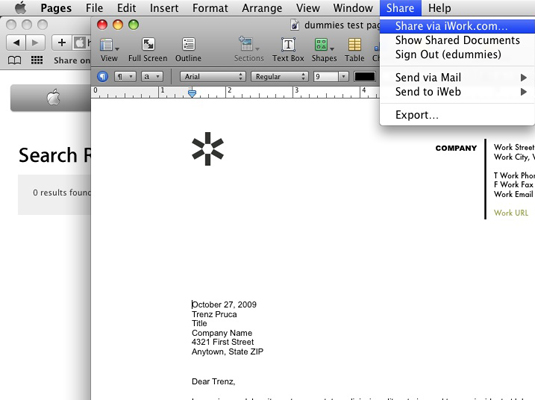
Δημοσιεύστε το έγγραφό σας στο iWork.com.
Θα χρειαστείτε σύνδεση στο Διαδίκτυο για να χρησιμοποιήσετε το iWork.com (φυσικά), καθώς και ένα Apple ID και έναν λειτουργικό λογαριασμό Apple Mail. Εάν δεν δημιουργήσατε ένα Apple ID κατά την αγορά του Mac σας ή την εγκατάσταση του Snow Leopard, μπορείτε να εξοικονομήσετε χρήματα κάνοντας κλικ στο κουμπί Δημιουργία νέου λογαριασμού στον ιστότοπο iWork.com.
Κοινή χρήση μέσω e-mail: Κάντε κλικ στην επιλογή Κοινή χρήση→ Αποστολή μέσω αλληλογραφίας και μπορείτε να επιλέξετε να προσθέσετε το έγγραφο Σελίδες σας σε ένα μήνυμα αλληλογραφίας σε τρεις διαφορετικές μορφές: ως εγγενές αρχείο εγγράφου Σελίδες ως έγγραφο μορφής Word. ή ως αρχείο PDF. Αφού επιλέξετε μια μορφή, το Pages εκκινεί υποχρεωτικά το Apple Mail για εσάς αυτόματα και δημιουργεί ένα νέο μήνυμα, έτοιμο να το απευθυνθείτε και να το στείλετε!

Το μενού Κοινή χρήση προσφέρει πολλές επιλογές κοινής χρήσης.
Κοινή χρήση μέσω iWeb: Και πάλι, κάντε κλικ στο μενού Κοινή χρήση, αλλά αυτή τη φορά επιλέξτε Αποστολή στο iWeb. Το Pages ανοίγει αυτόματα τον ιστότοπο iWeb που επεξεργαστήκατε τελευταία φορά και παρέχει το έγγραφο Pages ως εγγενές αρχείο εγγράφου Pages ή ως αρχείο PDF. (Εάν οι επισκέπτες σας μπορεί να χρησιμοποιούν υπολογιστές, επιλέξτε την επιλογή PDF.)
Εξαγωγή: Μην ξεχνάτε ότι το Pages μπορεί να εξάγει την εργασία σας σε μία από τις τέσσερις διαφορετικές μορφές: ένα έγγραφο PDF. ένα έγγραφο μορφής Word. ένα αρχείο RTF (Μορφή εμπλουτισμένου κειμένου). ή ακόμα και απλό κείμενο. Κάντε κλικ στην επιλογή Κοινή χρήση→ Εξαγωγή, επιλέξτε τη μορφή σας, κάντε κλικ στο Επόμενο και, στη συνέχεια, επιλέξτε τη θέση όπου οι Σελίδες πρέπει να αποθηκεύσουν το αρχείο. Κάντε κλικ στην Εξαγωγή και καθίστε αναπαυτικά ενώ η αγαπημένη σας εφαρμογή δημοσίευσης επιτραπέζιου υπολογιστή κάνει όλη τη δουλειά.
Για να διατηρήσετε το έγγραφό σας όσο το δυνατόν πιο κοντά στο πώς εμφανίζεται στις Σελίδες, το PDF ή το Word είναι η καλύτερη επιλογή. Το έγγραφό σας θα διατηρήσει πολύ περισσότερη από την αρχική σας μορφοποίηση από ένα έγγραφο RTF ή απλού κειμένου.
Μάθετε πώς να στέλνετε προσκλήσεις στον διακομιστή Discord σας και πώς να αναπτύξετε την διαδικτυακή σας κοινότητα.
Μάθετε πώς να μετακινείστε αποτελεσματικά σε ένα φύλλο εργασίας του Microsoft Excel χρησιμοποιώντας τον δρομέα κελιού. Αυτός ο οδηγός περιλαμβάνει συντομεύσεις και χρήσιμες πληροφορίες για τη βελτιστοποίηση της εργασίας σας στο Excel.
Μάθετε πώς να μορφοποιείτε κείμενο στα μηνύματά σας στο Discord. Ακολουθήστε τις οδηγίες μας για έντονη γραφή, πλάγια γράμματα, διαγραφή και υπογράμμιση.
Μάθετε πώς να συνδέεστε με φίλους στο Discord και να παρέχετε ειδικά προνόμια σε αυτούς, όπως ανοιχτά μηνύματα και πρόσβαση σε κοινούς διακομιστές.
Ανακαλύψτε τα εργαλεία του μενού QuarkXPress Utilities για τον ορθογραφικό έλεγχο και άλλες λειτουργίες. Ιδανικό για επαγγελματίες του design και γραφίστες.
Ανακαλύψτε πώς να χρησιμοποιήσετε την αυτόματη συμπλήρωση κελιών στο OpenOffice Calc, μια δωρεάν εναλλακτική λύση στο Microsoft Office.
Ανακαλύψτε πώς να ρυθμίσετε το διάκενο παραγράφων στο Microsoft Word με τις ρυθμίσεις διάστιχου, για να επιτύχετε τέλεια μορφοποίηση στα έγγραφά σας.
Το clip art είναι προσχεδιασμένο γενικό έργο τέχνης και η Microsoft παρέχει δωρεάν πολλά αρχεία clip art με τα προϊόντα του Office. Μπορείτε να εισαγάγετε clip art στη διάταξη διαφανειών του PowerPoint. Ο ευκολότερος τρόπος εισαγωγής clip art είναι χρησιμοποιώντας ένα από τα σύμβολα κράτησης θέσης σε μια διάταξη διαφάνειας: Εμφάνιση μιας διαφάνειας που περιέχει ένα Clip Art […]
Το χρώμα πλήρωσης — που ονομάζεται επίσης σκίαση — είναι το χρώμα ή το μοτίβο που γεμίζει το φόντο ενός ή περισσότερων κελιών φύλλου εργασίας του Excel. Η εφαρμογή σκίασης μπορεί να βοηθήσει τα μάτια του αναγνώστη να ακολουθήσουν πληροφορίες σε μια σελίδα και μπορεί να προσθέσει χρώμα και οπτικό ενδιαφέρον σε ένα φύλλο εργασίας. Σε ορισμένους τύπους υπολογιστικών φύλλων, όπως ένα μητρώο βιβλιαρίου επιταγών, […]
Στο πιο απλό επίπεδο, ο κύριος σκοπός του ACT! είναι να χρησιμεύσει ως χώρος αποθήκευσης όλων των επαφών με τις οποίες αλληλεπιδράτε σε καθημερινή βάση. Μπορείτε να προσθέσετε και να επεξεργαστείτε όλες τις επαφές σας από το παράθυρο "Λεπτομέρειες επαφών" επειδή περιέχει όλες τις πληροφορίες που σχετίζονται με μια συγκεκριμένη εγγραφή και […]





